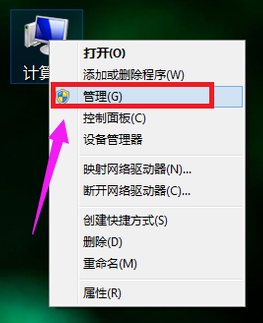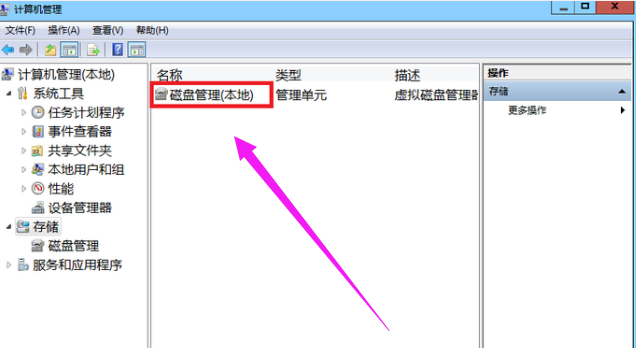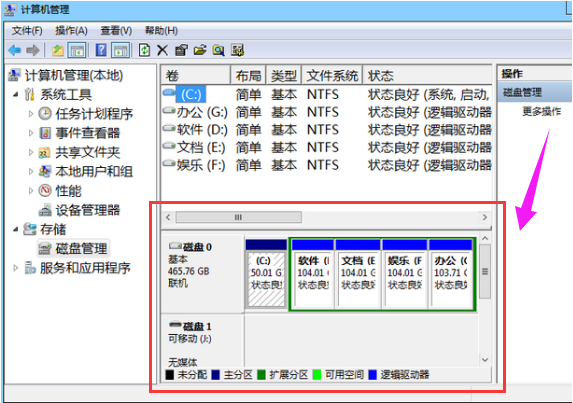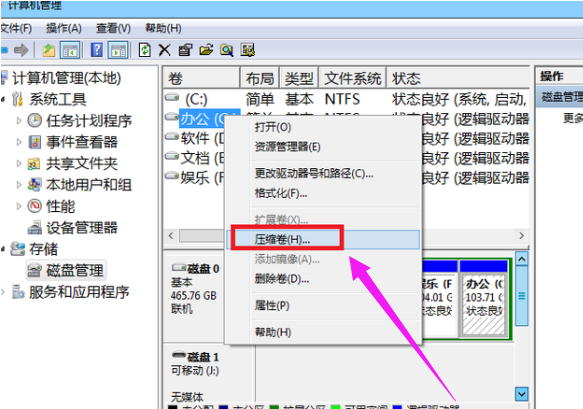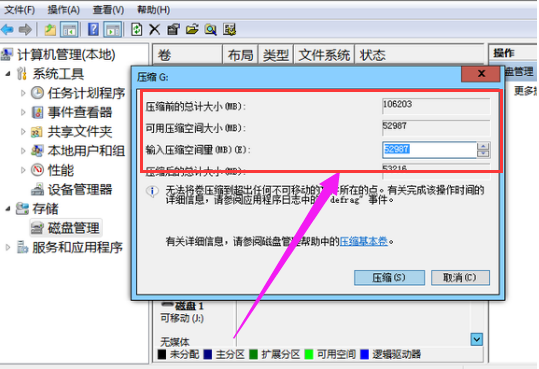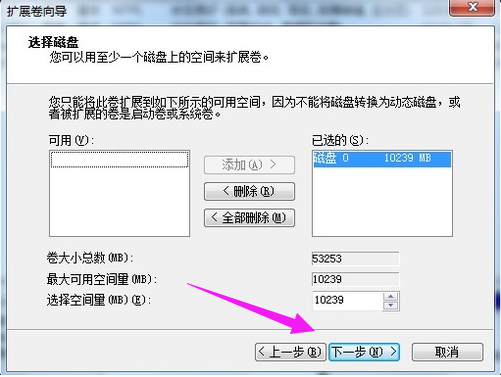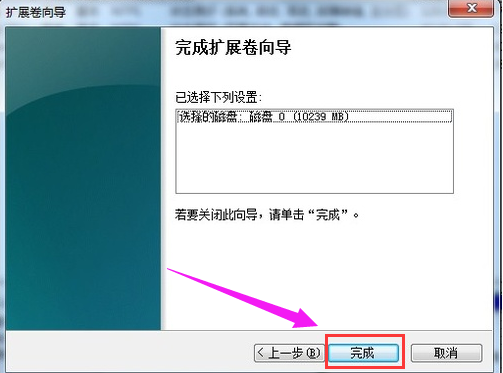對於一些文件太多又不熟悉電腦的小伙伴們,不知道win7磁碟如何分區,造成了各種各樣的不便;沒關係,小編這就把簡單易懂的win8磁碟分割區的方法分享給大家,解決大家不知道win7磁碟怎麼分割的困惑。
1.首先,右鍵點擊“計算機”,選擇“管理”;

#2.在頁面中找到存儲,點開;

3.然後,在儲存下的“磁碟管理”,雙擊開啟;

##4 .看到目前的分割區狀況;

5.選擇磁碟大的空間選擇壓縮磁碟區;

6.接著,在壓縮的對話框中,在「輸入壓縮空間量」上面輸入壓縮的大小,然後再點擊「壓縮」即可完成操作;

7.如果需要將壓縮磁碟區合併到其他的磁碟的話,例如C磁碟。右鍵點選c盤選擇「擴充卷」即可執行擴充卷精靈窗口,選擇可用空間的磁碟,再點選「下一步」;

8.最後,這就是完成了擴充卷的操作了。

學會了win7磁碟分割區再多檔案是不是都能很輕易找到呢?以上就是win7磁碟分割的操作方法,有需要的或不懂操作夥伴們可以看看小編的步驟。
以上是win7磁碟怎麼進行分割區的詳細內容。更多資訊請關注PHP中文網其他相關文章!